Hoe u uw Windows Phone 7 kunt bijwerken en nu kunt kopiëren en plakken - NU!

Nou, voor degenen die waarschuwingen horen als "vervalt uw garantie'En'kan uw telefoon onherroepelijk blokkeren" en zeg "Fie!", Er is een oplossing. Coderingswizard Chris Walsh ging door en maakte het voor de roekeloze gretig mogelijk om die zoete, zoete WP7-update te krijgen zonder te wachten. Hier is hoe:
Disclaimer: Als u zelfs maar een klein beetje op uw telefoon vertrouwt, volgt u deze stappen niet. Ik ga inschatten dat de kans dat je je telefoon volledig verpest 1 op 10 is. Dat is een ruwe schatting. Mogelijk kunt u de functie op uw telefoon niet herstellen via een fabrieksreset. Pas op.
Stap een
Download en installeer de Windows Phone SupportHulpmiddelen. Dit is de officiële oplossing van Microsoft om de problemen aan te pakken die u mogelijk in maart tegenkwam met foutcode 800705B4 of foutcode 80180080 met de NoDo-update.
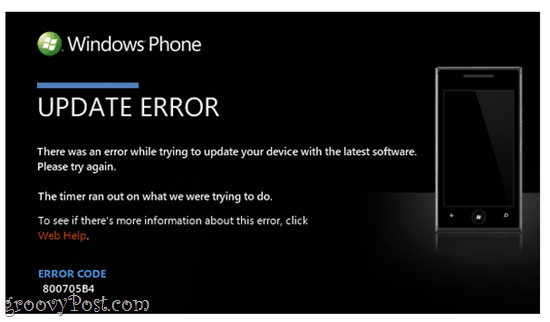
Er is een x86 (32-bits Windows) en een 64-bits Windows-versie. Het is super belangrijk dat je dit eerst doet. Anders werkt dit niet.
Stap twee
Download en pak de ChevronWP7-updater uit. Wat, zegt u dat de ChevronWP7-updater is verwijderd? Ik denk dat je gewoon een spiegel moet vinden. Als je ijverig bent, kun je misschien de 64-bits versie en de x86-versie ergens vinden ...
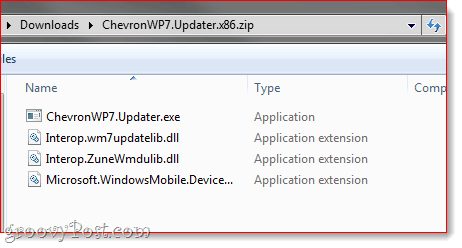
Stap drie
Sluit uw Windows Phone 7 via USB op uw computer aan.
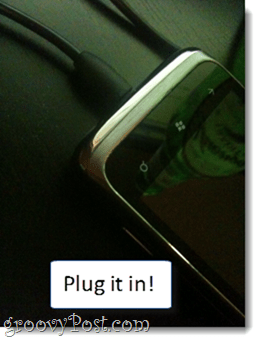
Stap vier
Wacht 30 seconden.
Stap vijf
Rennen ChevronWP7.Update.exe.
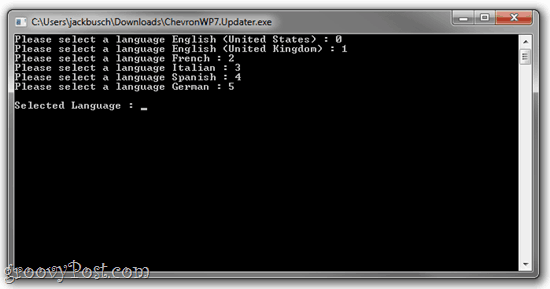
Het wordt uitgevoerd in een opdrachtpromptvenster. Zo weet je dat je met serieuze dingen te maken hebt. Dit is het. Wees nu niet bang.
Stap zes
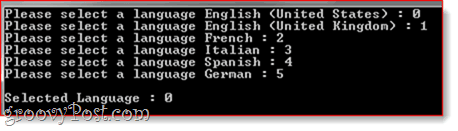
Kies je taal. Als je je taal niet ziet, stop dan nu meteen. Sluit ChevronWP7.updater.exe af en zoek iets anders om te doen. Dit werkt niet voor jou.
Stap zeven
Na het selecteren van uw taal, de ChevronWP7.Updater gaat aan de slag. Het geeft je nuttige feedback over het slagen of mislukken van de operatie. Als je de officiële Windows Phone 7-update die in maart is uitgebracht niet hebt ontvangen, voert de Chevron-updater eerst de pre-Nodo-update uit. Het zal dit aangeven door "pre-Nodo" te zeggen voordat het van start gaat.
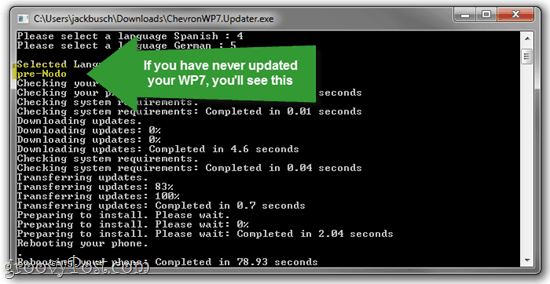
Stap acht
Na de eerste controlegolf wordt uw telefoon opnieuw opgestart. Wanneer uw telefoon terugkomt, moet Windows enkele stuurprogramma's installeren. Je ziet dit:
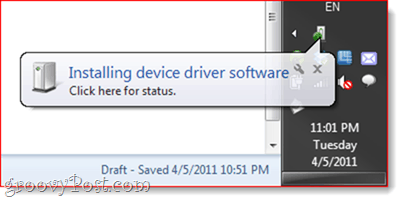
En als alles goed gaat, dit:
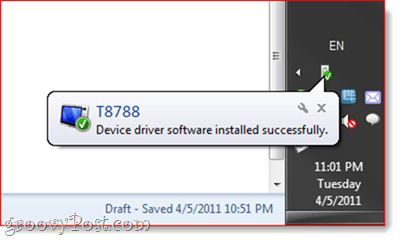
Merk op dat ik een HTC Surround heb. Als je een andere telefoon hebt, zie je mogelijk iets anders dan de T8788.
Stap negen
Uw telefoon start opnieuw op nadat verdere updates zijn geïnstalleerd. Wanneer alles is gezegd en gedaan, wordt uw telefoon verbonden en wordt Zune opnieuw gestart.
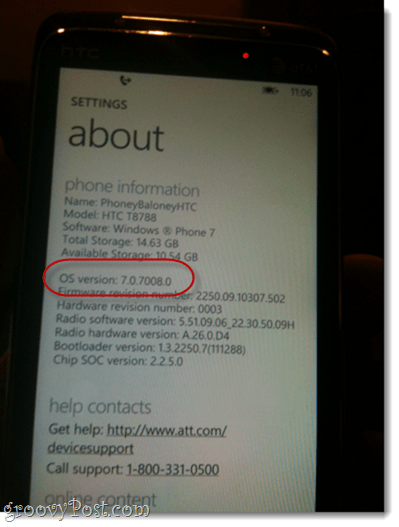
Als het lijkt alsof er niets is veranderd aan je telefoon, dan heb je waarschijnlijk gelijk. Dit betekent dat je net de eerste pre-Nodo-update hebt gedaan. Ga naar om te zien waar u zich bevindt instellingen op uw Windows Phone 7 en kies Over. Vervolgens, Touch Meer informatie. Kijk waar het staat OS-versie. Het moet 7.0.7008.0 zijn als u de pre-update met succes heeft geïnstalleerd (degene die officieel is vrijgegeven aan geselecteerde gebruikers).
Stap tien
Als u OS-versie 7.0.7008.0 gebruikt, moet u de updater opnieuw uitvoeren. Sluit je telefoon aan via USB en ren dan Chevron.WP7.Updater.exe.
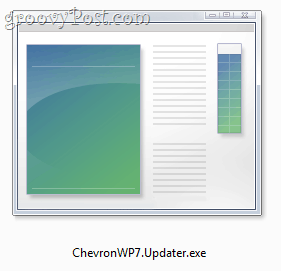
Stap elf
Voer je taal opnieuw in. Deze keer zal het zeggen: "Je updaten naar NoDo.”
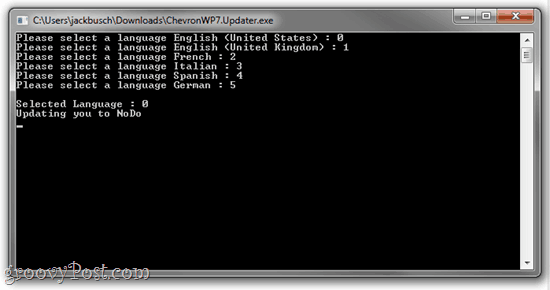
Leun achterover en wacht tot het ongeveer drie dozijn updates downloadt en installeert. Je telefoon zal opnieuw opstarten.
Stap twaalf
Blijf wachten terwijl de updater meer software installeert. Er verschijnt een scherm op uw telefoon dat u waarschuwt om het niet los te koppelen. Let op de rotzooi.
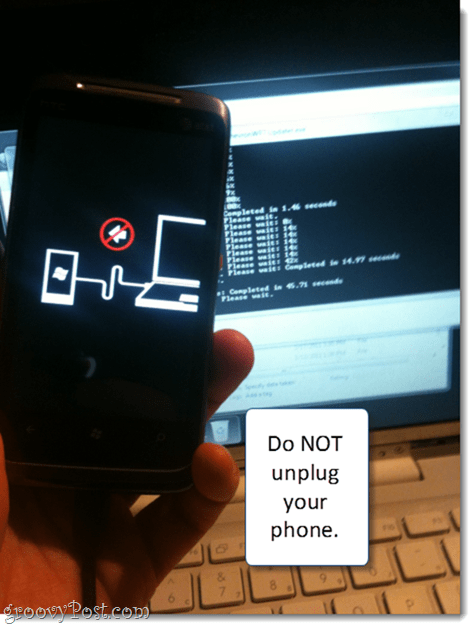
Dit deel kan even duren. Het kostte mij 8 minuten om de laatste update te installeren. Als het klaar is, wordt het opnieuw opgestart.
Als het allemaal klaar is, jouw Over scherm zal lezen:
OS-versie: 7.0.7390.0
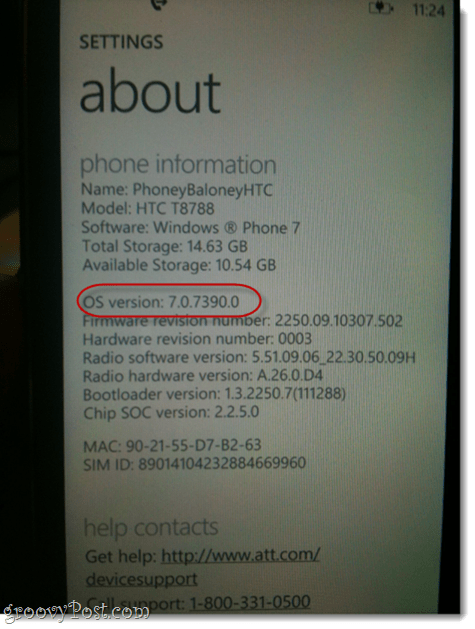
Gefeliciteerd, je bent geüpdatet!
De meest opvallende en plezierige verbetering die u zult opmerken, is Knippen en plakken. Dit werkt precies zoals op de iPhone.
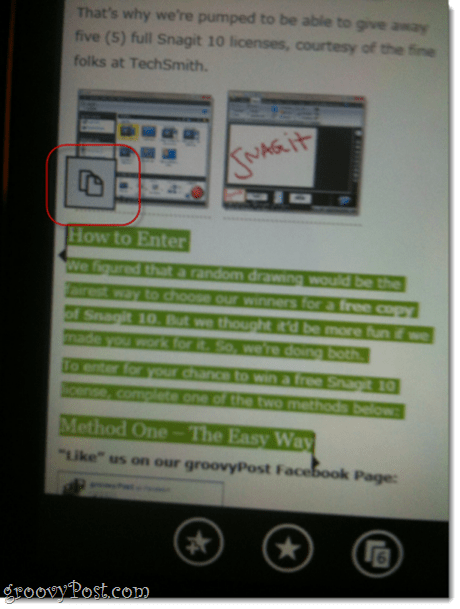
Touch wat tekst om het te selecteren. Vervolgens kunt u het begin en einde van uw selectie slepen om meer tekst te kiezen. Als je tevreden bent met je selectie, Touch de Kopiëren knop.
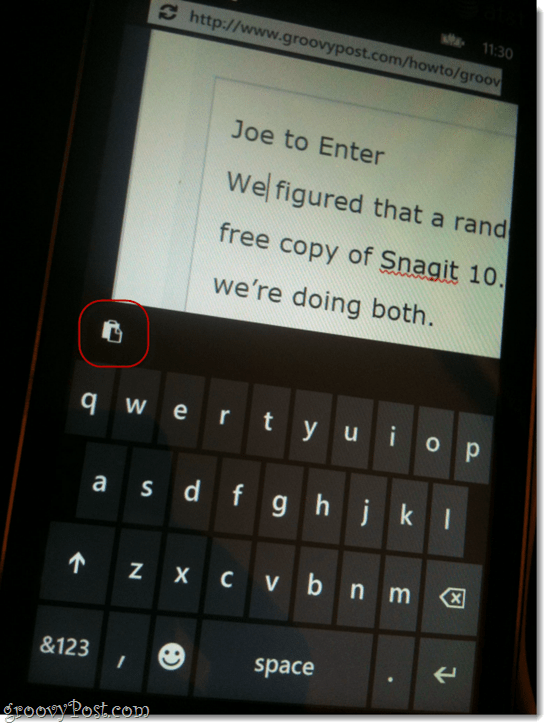
Als je nu je toetsenbord opent om tekst in te voeren, heb je een Plak knop in de linkerbovenhoek van je toetsenbord. Helaas kun je tekst maar één keer plakken. Raar.
P.S. Mijn excuses voor de foto's van lage kwaliteit. Windows Phone 7 nog steeds heeft geen schermvastlegfunctie.
Gevolgtrekking
Er is gemeld dat deze Windows Phone 7-update werkt voor:
- HTC Surround op AT&T
- Samsung Omnia 7 (Verenigd Koninkrijk)
- LG E900
- Samsung Focus op AT&T
- HTC 7 Mozart
- Dell Venue Pro
- HTC HD7 (Verenigd Koninkrijk)
- LG Quantum
Sommige gebruikers meldden fouten die daarna waren verholpenZune opnieuw installeren naar de standaardlocatie. En sommige hadden fouten die onverklaarbaar en niet te repareren waren, zelfs met de bovengenoemde telefoon. Ga verder op eigen risico!










laat een reactie achter